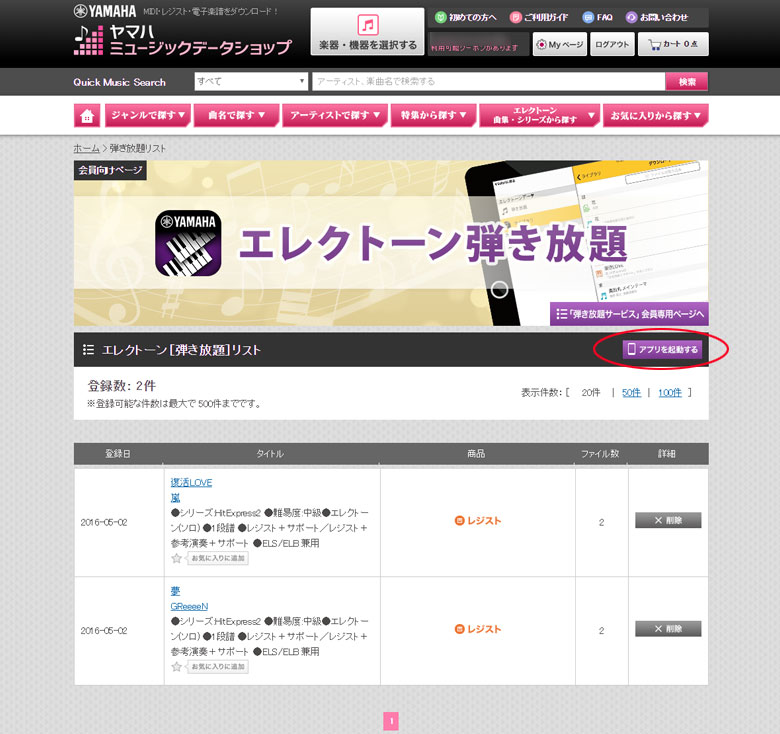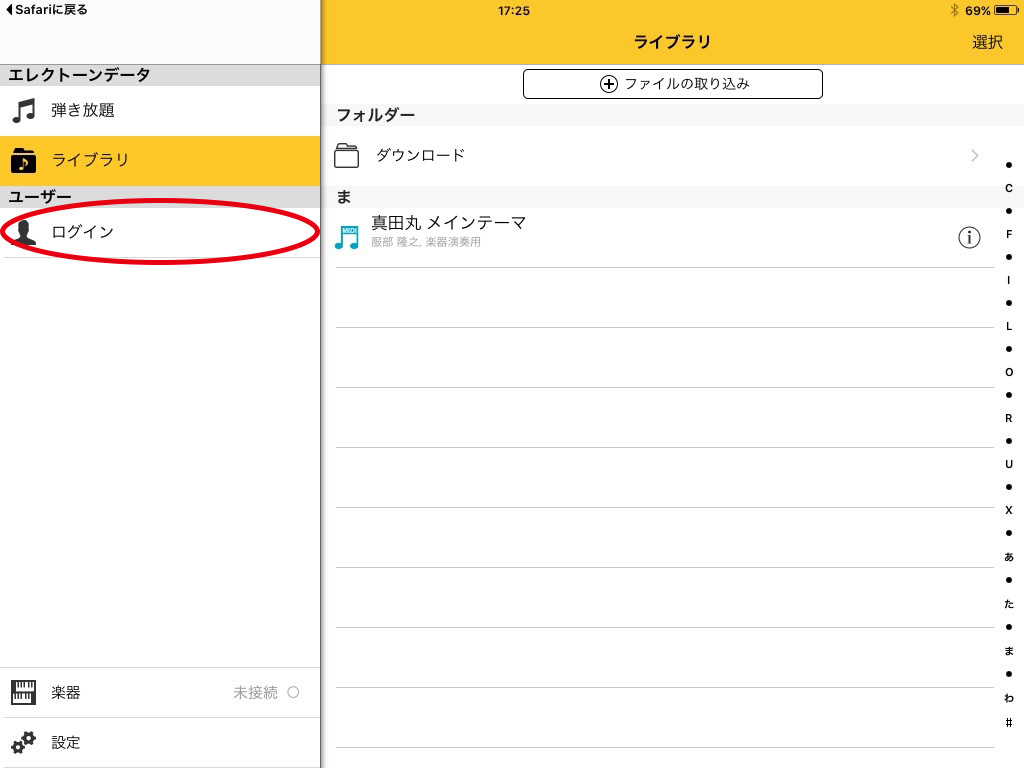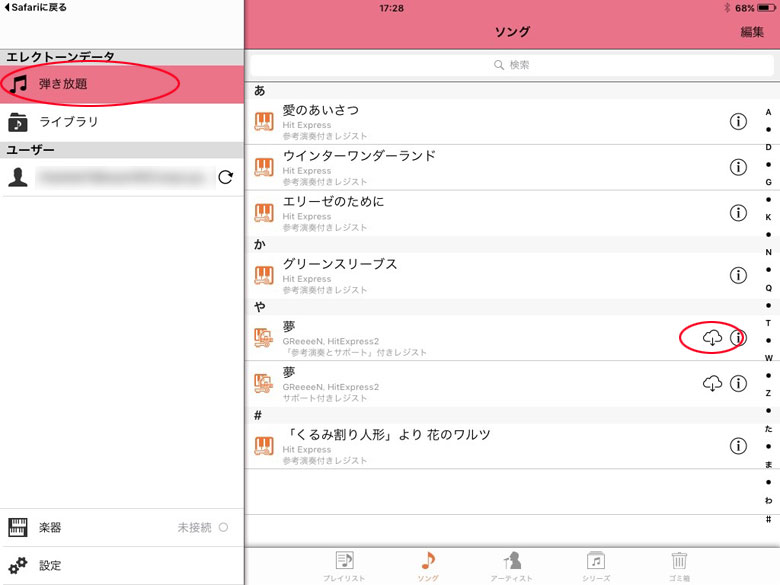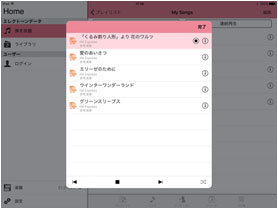ご利用方法(エレクトーン[弾き放題](月額サービス))
ショップで入会申込み
本データショップ内に専用の入会申込みページがあります。サービス概要、ご利用時の注意事項、ご利用規約をご確認の上、入会手続きを行ってください。
入会案内/お申込みはこちら
※データショップを初めてご利用になる場合は、クレジットカード情報の登録が必要です。
※入会申込み、およびデータショップ内の操作についてはWindows環境でブラウザ (Edge, Chrome, FireFox)にて行うことも可能です。
[弾き放題] 操作の流れ
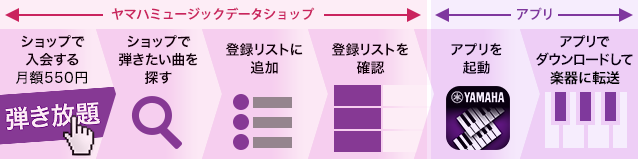
【STEP1】 ショップで弾きたい曲を探す
入会手続きが完了したら、データショップトップにもどり、弾きたい曲(レジスト、楽譜)を選びます。
シリーズ名や楽曲検索などで弾きたい曲をさがします。
[弾き放題]の対象データには、"[弾き放題]に追加"ボタンが表示されます。
このボタンをタップすると、リストに追加、登録されます。
またMyページ> 会員ページで、[弾き放題]対象のシリーズを紹介しておりますので、ここから選んでいくこともできます。
※「楽器の選択」で[弾き放題] 対象となる楽器を選択しておいてください。ELS-02シリーズ、ELC-02、ELS-01シリーズ、ELB-02、ELB-01、DDK-7
【STEP3】登録リストを確認
【STEP4】アプリを起動
弾きたい曲の登録と確認が完了したら、[弾き放題登録リスト]ページの右上にある[アプリを起動]ボタンをタップしてアプリを起動します。
(お使いのiOSデバイスで、直接、アプリアイコンをタップして起動していただいても問題ありません。)
※ Windows環境の場合は、[アプリで起動]のボタンが表示されませんので、お使いのiOSデバイスで直接、アプリアイコンをタップして起動してください。
![]()
アプリを起動後、ログインします。
必ず、[弾き放題]の入会お申込みをされたアカウントでログインしてください。
※「エレクトーン弾き放題!」アプリについては、アプリ内「設定」>「ヘルプ」または[エレクトーン弾き放題!マニュアル ![]() ]をご参照ください。
]をご参照ください。
【STEP5】 アプリでダウンロードして楽器へ転送
レジストデータを選ぶと、楽器への転送が開始されます。
なお、楽譜データの場合は、レジストデータの転送後に楽譜がアプリ上で自動的に開きます。
操作手順については以下をご参照ください。
弾き放題 操作ガイド~基本編~![]()
弾き放題 操作ガイド~応用編~![]()
※楽器への転送が行われない場合は、アプリHome画面左下の「楽器」メニューにて接続状態をご確認ください。
また、楽器の接続方法についてはお使いのネット環境に合わせて設定してください。
iPhone/iPad 接続マニュアルはこちら![]()

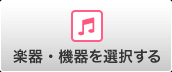





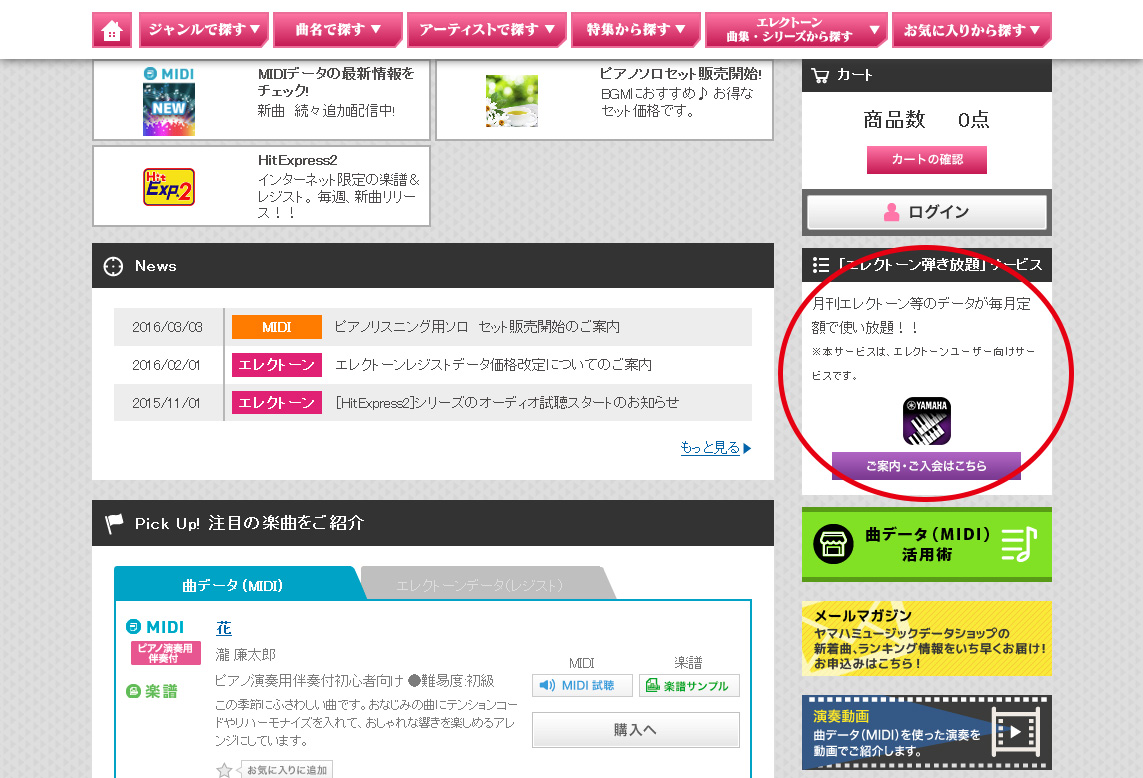
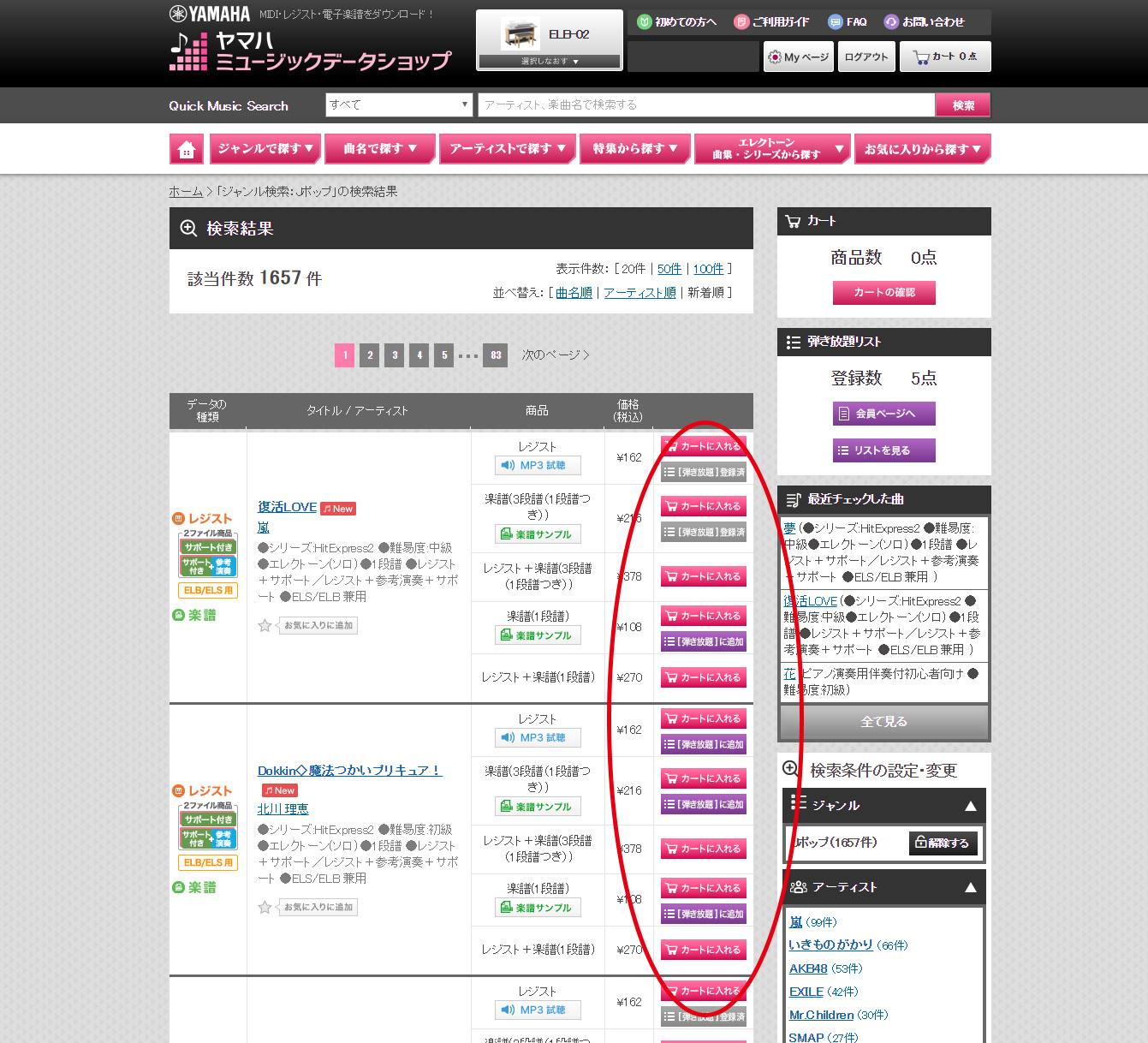
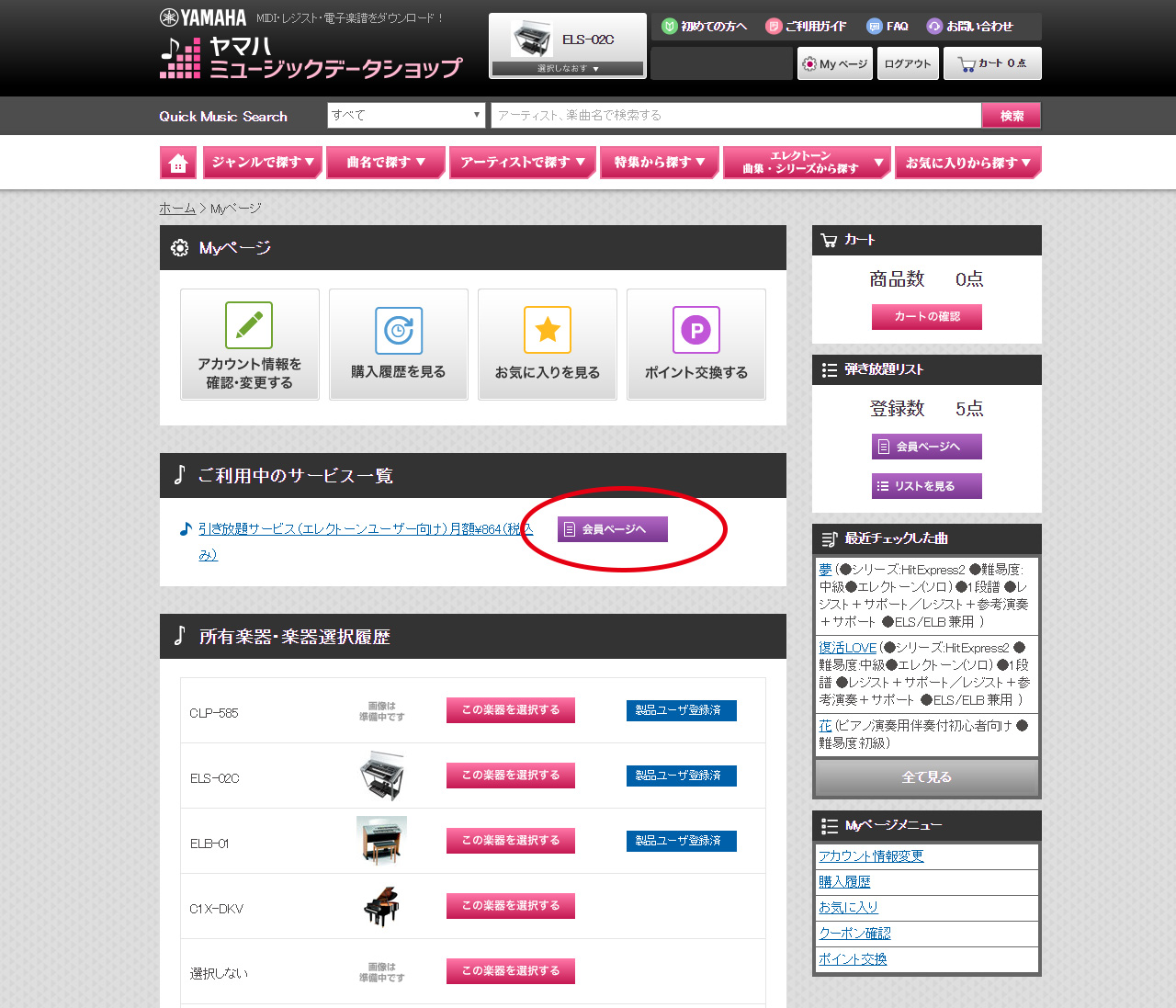
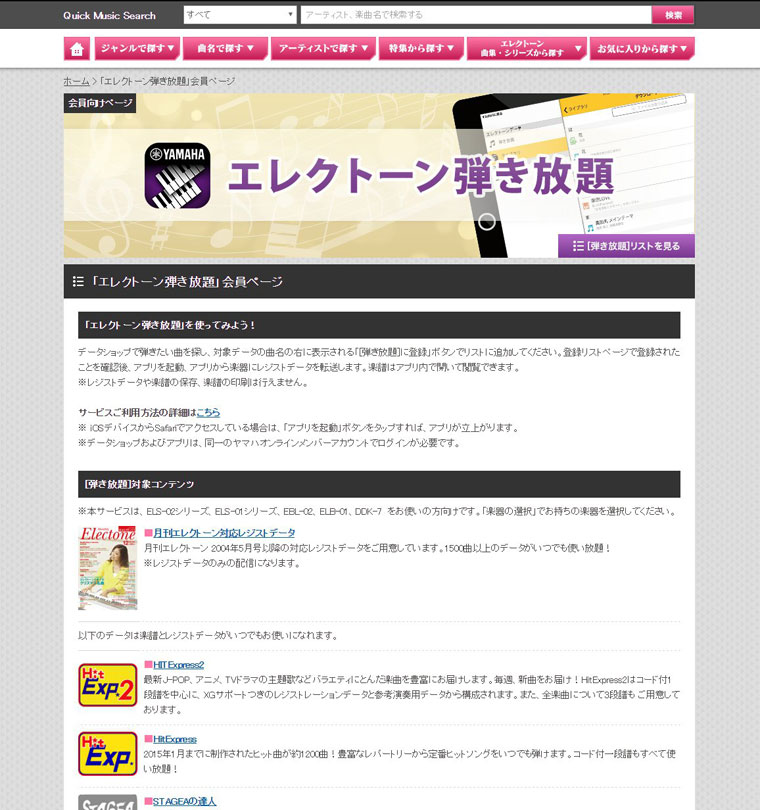
![[弾き放題登録リスト]に追加する](/images/guide/image_monthly02.jpg)
![[弾き放題登録リスト]を確認する](/images/guide/image_monthly03.jpg)